اگر میخواهید پیامی را منتقل کنید، فعالیتی را نشان دهید، توجه مخاطب را جلب کنید یا فقط کمی طنز اضافه کنید، افزودن یک GIF متحرک به سند Word مفید است. در اینجا نحوه افزودن یک GIF متحرک در Microsoft Word آورده شده است.
Word به شما امکان می دهد GIF های متحرک ذخیره شده در هارد دیسک رایانه خود را وارد کنید. فرآیند درج یک GIF در یک سند Word با درج یک عکس یا شیء دیگر تفاوتی ندارد. متأسفانه، این فقط در Microsoft Word برای ویندوز 10 کار می کند. اگر کاربر مک هستید، همچنان می توانید یک GIF درج کنید، اما متحرک نخواهد بود.
نحوه استفاده از تصویر متحرک در word
ابتدا Word را باز کنید و مکان نما را در مکانی سند قرار دهید که می خواهید GIF ظاهر شود. در گروه Illustrations در تب Insert، روی “Pictures” کلیک کنید. “این دستگاه” را از منوی کشویی انتخاب کنید.

فایل اکسپلورر باز خواهد شد. GIF مورد نظر برای درج را پیدا کرده و انتخاب کنید. روی «درج» کلیک کنید.

GIF در سند Microsoft Word شما ظاهر می شود. نماد مکث را در گوشه سمت چپ پایین تصویر خواهید دید. با کلیک بر روی آن انیمیشن متوقف می شود.
همچنین متن جایگزین را در پایین GIF خواهید دید. Word سعی می کند متن جایگزین را به طور خودکار برای شما اضافه کند، اما همیشه دقیق نیست. برای دسترسی بیشتر به سند Word خود، متن جایگزین توصیفی بنویسید. برای ویرایش متن جایگزین GIF خود، روی متن در پایین کلیک کنید.

همچنین، روی GIF کلیک راست کرده و سپس «Edit Alt Text» را از منوی زمینه انتخاب کنید.
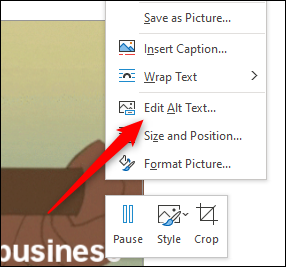
پنجره Alt Text در سمت راست پنجره ظاهر می شود. متن جایگزین مورد نظر را در کادر متنی تایپ کنید.

اکنون، شما نه تنها یک GIF را در سند مایکروسافت ورد خود قرار داده اید، بلکه آن را برای همه نیز در دسترس قرار داده اید.


